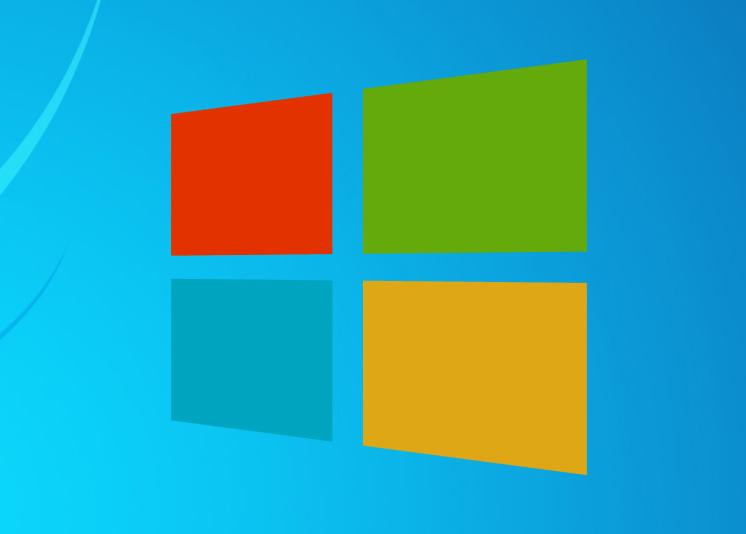Antivirus, desinstaladores, limpiadores, todos ellos se combinan para mantener nuestro equipo en un estado óptimo. FreeFixer es una herramienta que puede servir como un complemento más, enfocado en esta labor, ya que permite eliminar fácilmente adware, spyware, troyanos, virus o gusanos de nuestro sistema.
Tal y como nos cuentan los compañeros de SoftZone, muchos son los programas, principalmente los antivirus, dedicados a mantener nuestro sistema Windows limpio y libre de archivos y software malicioso. Sin embargo, suelen darse algunas circunstancias en las que no resulte del todo eficaz. Parar tapar estos agujeros está especialmente pensado FreeFixer, una herramienta de propósito general cuya labor es ayudarte a eliminar cualquier forma de software no deseado.
Su funcionamiento es realmente intuitivo y resulta fácil muy fácil de usar. Dispone de un analizador que rastreará nuestro equipo, ofreciéndonos una lista con todo el software que está instalado o ejecutándose en ese instante. Incluye programas que se ejecutan a inicial el PC, plug-ins del navegador, configuración de la página de inicio…un análisis realmente completo. Finalmente, le toca al usuario valorar qué software es o no conocido, seleccionando aquellas aplicaciones que queramos eliminar.
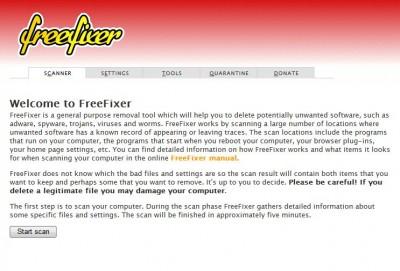 Podemos descargar la herramienta desde su propia página web, en la que además, podemos encontrar toda la información referida. Observamos que se trata de una aplicación totalmente gratuita para las versiones de Windows posteriores a XP y funciona tanto en sistemas de 32 como de 64 bits. Dispone de una versión de pago por valor de 9,95 dólares, pero la única ventaja es que los archivos eliminados pueden restaurarse ya que se mantienen en estado de cuarentena.
Podemos descargar la herramienta desde su propia página web, en la que además, podemos encontrar toda la información referida. Observamos que se trata de una aplicación totalmente gratuita para las versiones de Windows posteriores a XP y funciona tanto en sistemas de 32 como de 64 bits. Dispone de una versión de pago por valor de 9,95 dólares, pero la única ventaja es que los archivos eliminados pueden restaurarse ya que se mantienen en estado de cuarentena.
El proceso de instalación no tiene nada complicado. La primera interfaz que nos presenta es la que se muestra en la imagen de la derecha. En ella vemos las opciones disponibles, podemos escanear el equipo, modificar los ajustes, un apartado de archivos en cuarentena, y otro de herramientas en el que encontramos “File Nuker” para eliminar un archivo a partir de su ruta completa y “Windows System File Checker” que ofrece al usuario administrador la posibilidad de escanear los archivos protegidos.
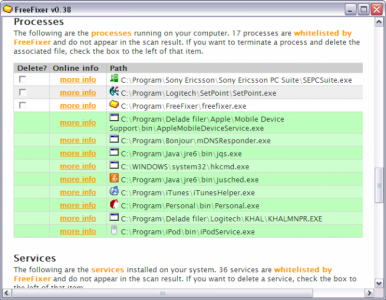 Una vez realizamos el análisis, nos muestra dos tipos de resultados diferenciados por el color de su fondo. Un primer tipo, con el fondo verde son aquellas que no representan un riesgo o peligro para el sistema (procesos de Windows, controladores conocidos, etc), y un segundo tipo, con fondo blanco y gris, que identifica a aquellas a las que debemos prestar atención porque pueden ser aplicaciones no deseadas. Como decíamos antes, será decisión del usuario eliminarlas o no seleccionándolas para que FreeFixer finalice el trabajo.
Una vez realizamos el análisis, nos muestra dos tipos de resultados diferenciados por el color de su fondo. Un primer tipo, con el fondo verde son aquellas que no representan un riesgo o peligro para el sistema (procesos de Windows, controladores conocidos, etc), y un segundo tipo, con fondo blanco y gris, que identifica a aquellas a las que debemos prestar atención porque pueden ser aplicaciones no deseadas. Como decíamos antes, será decisión del usuario eliminarlas o no seleccionándolas para que FreeFixer finalice el trabajo.
En caso de no poder eliminarlas, la herramienta reiniciará el equipo para acabar con ellas antes de iniciarse de nuevo. Resulta muy eficaz e instalarte la herramienta y ponerla a funcionar no te llevará más de cinco minutos. Podrás entonces, manejar y liberar tu equipo de aquellas aplicaciones que se mantienen escondidas.